컴퓨터 비밀번호 설정 및 해제는 윈도우의 '설정' 메뉴를 통해 간단하게 진행할 수 있습니다. 복잡한 과정 없이 '계정' 항목의 '로그인 옵션'으로 이동하면 누구나 쉽게 암호를 만들거나 변경, 제거하는 것이 가능합니다. 개인 정보 보호를 위해 암호를 설정하거나, 편의를 위해 해제하는 방법을 알아보겠습니다.
컴퓨터 비밀번호 설정 및 해제 방법
먼저 바탕화면 왼쪽 아래의 시작 버튼을 누르고 톱니바퀴 모양의 '설정' 아이콘을 클릭해 주세요. 이곳에서 윈도우의 모든 시스템 관련 환경을 변경할 수 있습니다. 컴퓨터 비밀번호 설정 역시 이곳에서 시작됩니다.
여러 메뉴 중에서 '계정'이라고 표시된 항목을 찾아 클릭합니다. 이 메뉴는 로그인 정보, 이메일, 동기화 설정 등 개인 계정과 관련된 모든 옵션을 관리하는 곳입니다.

'계정' 창으로 이동하면 왼쪽에 여러 메뉴가 나타납니다. 여기서 '로그인 옵션'을 선택해 주세요. 암호뿐만 아니라 PIN, 지문, 얼굴 인식 등 다양한 로그인 방법을 설정하거나 변경할 수 있는 곳입니다.
'로그인 옵션'은 컴퓨터의 보안을 직접적으로 관리하는 핵심적인 기능들을 모아놓은 곳이므로, 위치를 잘 기억해두시면 앞으로도 유용하게 활용할 수 있습니다.

로그인 옵션 화면에는 다양한 방식이 나열되어 있습니다. 저희는 가장 기본적인 잠금 방식인 '암호'를 사용할 것입니다. 열쇠 모양 아이콘과 함께 '암호'라고 적힌 부분을 클릭해 주세요.
만약 노트북에 지문 인식 센서나 얼굴 인식을 위한 특수 카메라가 있다면, 'Windows Hello 지문'이나 'Windows Hello 얼굴' 같은 다른 옵션들도 활성화되어 나타날 수 있습니다.

'암호' 항목을 클릭하면 현재 설정 상태를 보여주는 창이 펼쳐집니다. 아직 암호가 설정되지 않은 상태라면 '계정에 암호가 없습니다.'라는 안내 문구와 함께 '추가' 버튼이 보일 거예요. 이 '추가' 버튼을 눌러 새로운 암호를 만들 수 있습니다.
반대로 이미 암호가 설정되어 있다면, 여기에서 '변경' 버튼이 나타납니다. 비밀번호 해제나 변경을 원할 경우 이 '변경' 버튼을 통해 진행하게 됩니다.
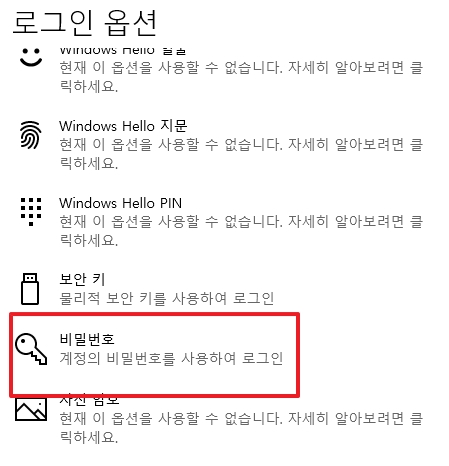
'암호 만들기' 창이 나타나면, 사용할 새 암호를 두 번 입력하고 혹시 모를 상황을 대비한 '암호 힌트'를 작성해 주세요. 힌트는 암호를 직접적으로 알려주기보다는, 나만 알아볼 수 있는 단서로 남기는 것이 안전합니다.
암호 힌트는 다른 사람도 볼 수 있으니, 절대로 암호 자체를 힌트로 입력해서는 안 됩니다. 모든 정보를 입력했다면 '다음'을 눌러 마무리를 진행합니다.

모든 과정을 마치면 컴퓨터가 잠길 때마다 방금 설정한 암호를 입력해야만 로그인할 수 있게 됩니다. 이제 여러분의 컴퓨터는 한층 더 안전하게 보호됩니다. 다시 이 화면으로 돌아와 '변경'을 누르면 언제든지 암호를 바꾸거나 완전히 제거할 수 있습니다.
컴퓨터 비밀번호 해제는 '변경'을 누른 후, 현재 암호를 입력하고 새 암호를 비워둔 채로 진행하면 간단하게 완료됩니다. 필요에 따라 자유롭게 설정하고 해제하며 편리하게 이용해 보세요.
